Descargar archivos adjuntos de correo electrónico a tu iPhone o iPad no es complicado, pero tampoco es muy sencillo. A lo largo de los años, muchas aplicaciones de correo electrónico de terceros han visto esto como una oportunidad y han comenzado a ofrecer formas más fáciles y mejores de manejar los archivos adjuntos. Sin embargo, Apple ha ido cerrando poco a poco el hueco, y aunque todavía no existe un sistema de archivos adecuado en iOS, ahora es más fácil que nunca guardar un archivo adjunto de correo electrónico.
No me malinterpreten, aún no es perfecto.
En este post, te mostraremos cómo guardar archivos adjuntos de correos electrónicos recibidos a través de la aplicación Mail en iPhone o iPad.
Ten en cuenta que se trata de capturas de pantalla de iPhone, pero los pasos que se explican en este artículo son idénticos, independientemente del dispositivo que estés utilizando. Si estás intentando descargar archivos adjuntos de tu iPad, no temas, porque el proceso es exactamente idéntico.
¿Dónde se guardan los archivos adjuntos de correo electrónico?
Tabla y sumario del artículo
La primera pregunta que debe hacerse es con respecto a la ubicación de estos archivos adjuntos. A diferencia de lo que puede estar acostumbrado en una computadora, no tiene la opción de guardar un archivo adjunto en su iPhone o iPad tan fácilmente. De forma predeterminada, y suponiendo que estés utilizando iCloud, la aplicación Mail te ofrecerá descargar el archivo adjunto en la aplicación Archivos.
Si utiliza servicios de terceros, como Dropbox o Google Drive, también podrá guardar archivos adjuntos. Esta puede ser una mejor opción para las personas con espacio de almacenamiento iCloud limitado o para los usuarios que prefieren una solución que esté disponible en varias plataformas.
Según mi experiencia, hay dos categorías principales de archivos adjuntos: imágenes (como.png,.jpg,.gif, etc), y prácticamente cualquier otro tipo de archivo (.pdf,.doc,.ppt, etc). Hay una ligera diferencia cuando se descargan imágenes, así que me aseguraré de resaltarlo a continuación.
Cómo guardar archivos adjuntos de imágenes
Cuando esté listo para descargar una imagen adjunta a un correo electrónico, iOS asumirá que desea guardarla en el rollo de la cámara. En la mayoría de los casos, esto es en realidad lo que pretende hacer, pero hay casos en los que podría querer guardarlo en otro lugar.
1. Ejecute la aplicación Mail y localice el correo electrónico que contiene la imagen que desea guardar.
2. Toque y mantenga el dedo sobre la imagen durante uno o dos segundos. Aparecerá la siguiente extensión Share, que ofrece varias opciones.
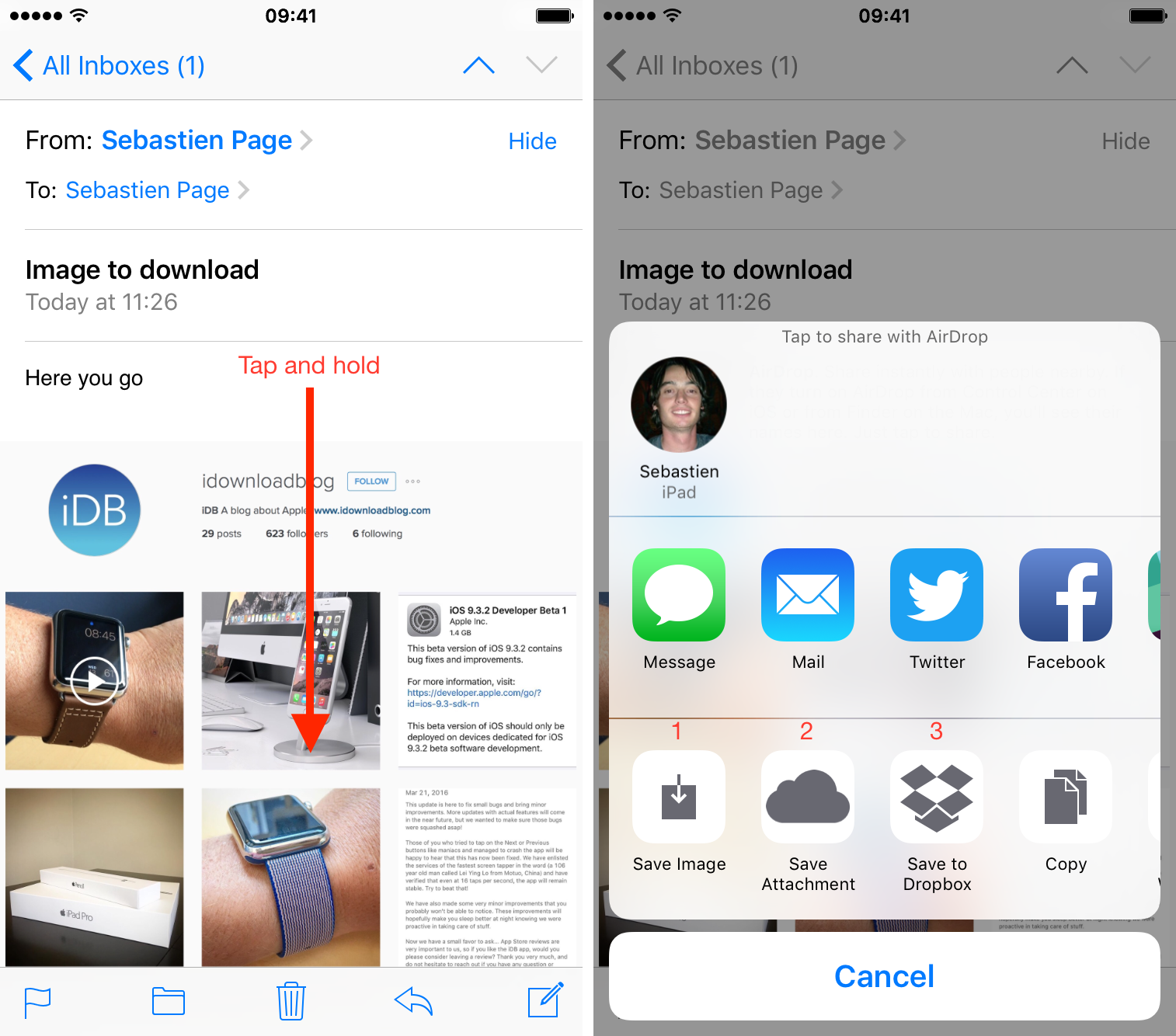
3. Dependiendo de dónde quiera guardar la imagen, tendrá que elegir entre diferentes opciones. Aquí veremos cómo guardar la imagen en el rollo de la cámara, iCloud o Dropbox.
Para guardar la imagen en el rollo de la cámara , simplemente pulse sobre el primer icono que vea en la captura de pantalla de arriba, el que dice Guardar imagen . Una vez hecho esto, la imagen se guardará automáticamente en el rollo de la cámara y podrás verla usando la aplicación Fotos.
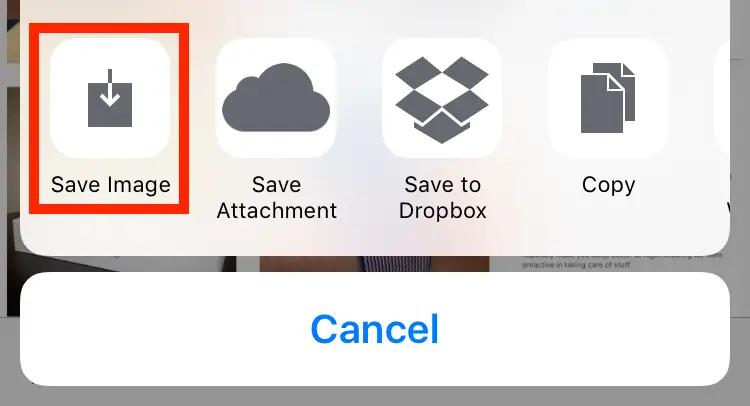
Para guardar la imagen en iCloud , pulse sobre el segundo icono etiquetado Guardar en archivos . Desde allí, podrá especificar una carpeta en la que guardar la imagen dentro de iCloud. No tiene que elegir una carpeta. Simplemente puntee en Unidad iCloud , luego seleccione Añadir , y la imagen se guardará en la carpeta principal de la unidad iCloud.
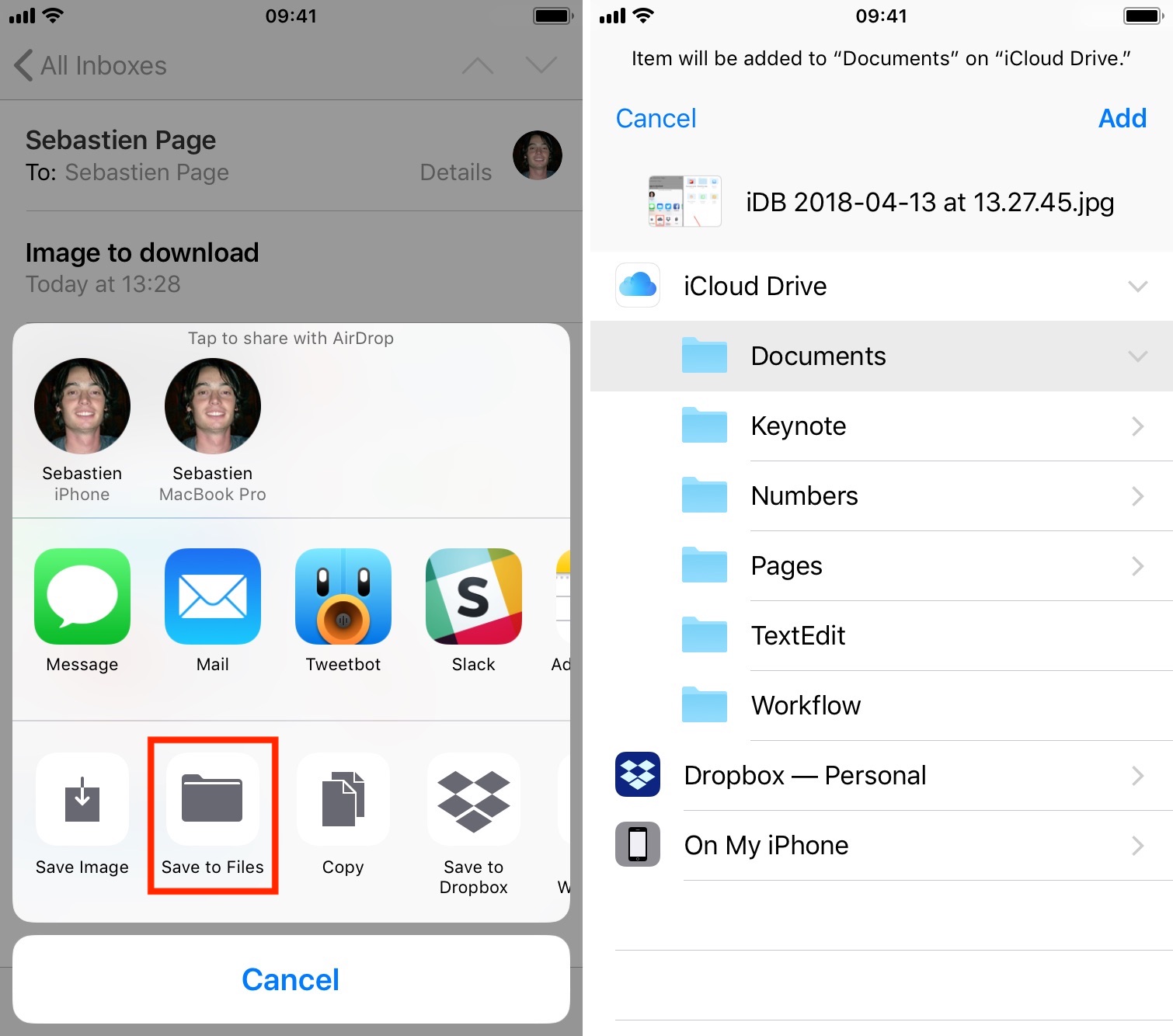
Para guardar la imagen en Dropbox (o cualquier otro servicio cloud de terceros similar), pulse sobre el icono Guardar en Dropbox. También podrá especificar una carpeta donde guardar la imagen, o simplemente pulse Guardar para guardar la imagen en la carpeta principal predeterminada de Dropbox.
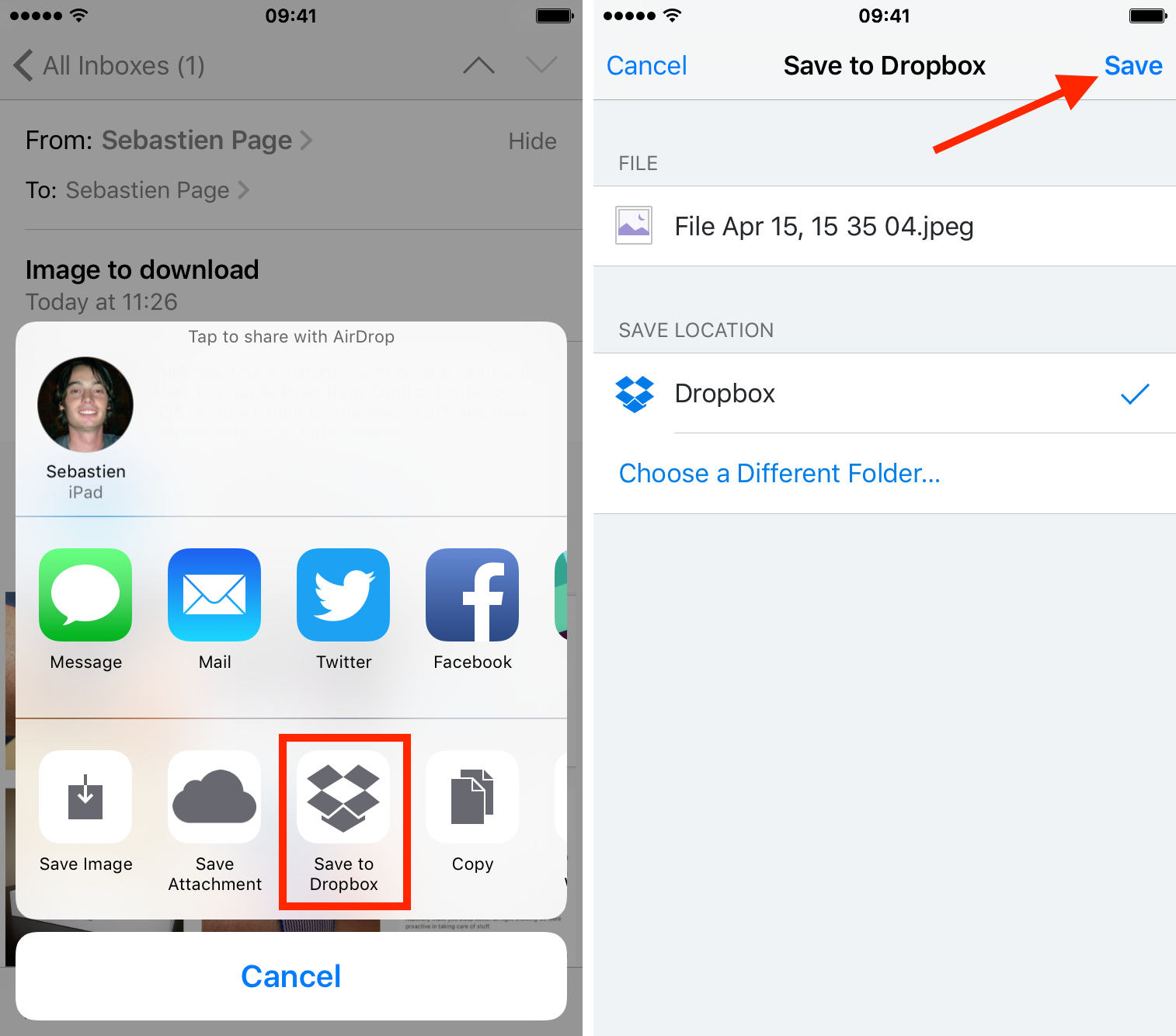
Cómo guardar archivos y documentos desde la aplicación Mail
Como se mencionó anteriormente, el proceso para guardar varios tipos de archivos es casi idéntico al de guardar archivos de imagen, excepto que no tendrá la opción de guardar el archivo en el rollo de la cámara, obviamente.
1. Localice el archivo que desea guardar desde la aplicación Mail.
2. Pulse sobre él y mantenga pulsado el dedo hasta que aparezca la extensión Compartir.
3. Seleccione dónde desea guardar el archivo adjunto. Te mostraré dos opciones diferentes: iCloud y Dropbox.
Si desea guardar el archivo en iCloud , simplemente pulse sobre el icono Guardar en archivos . Tendrás la posibilidad de seleccionar una carpeta diferente dentro de iCloud. Pulse Añadir en la esquina superior derecha cuando termine.
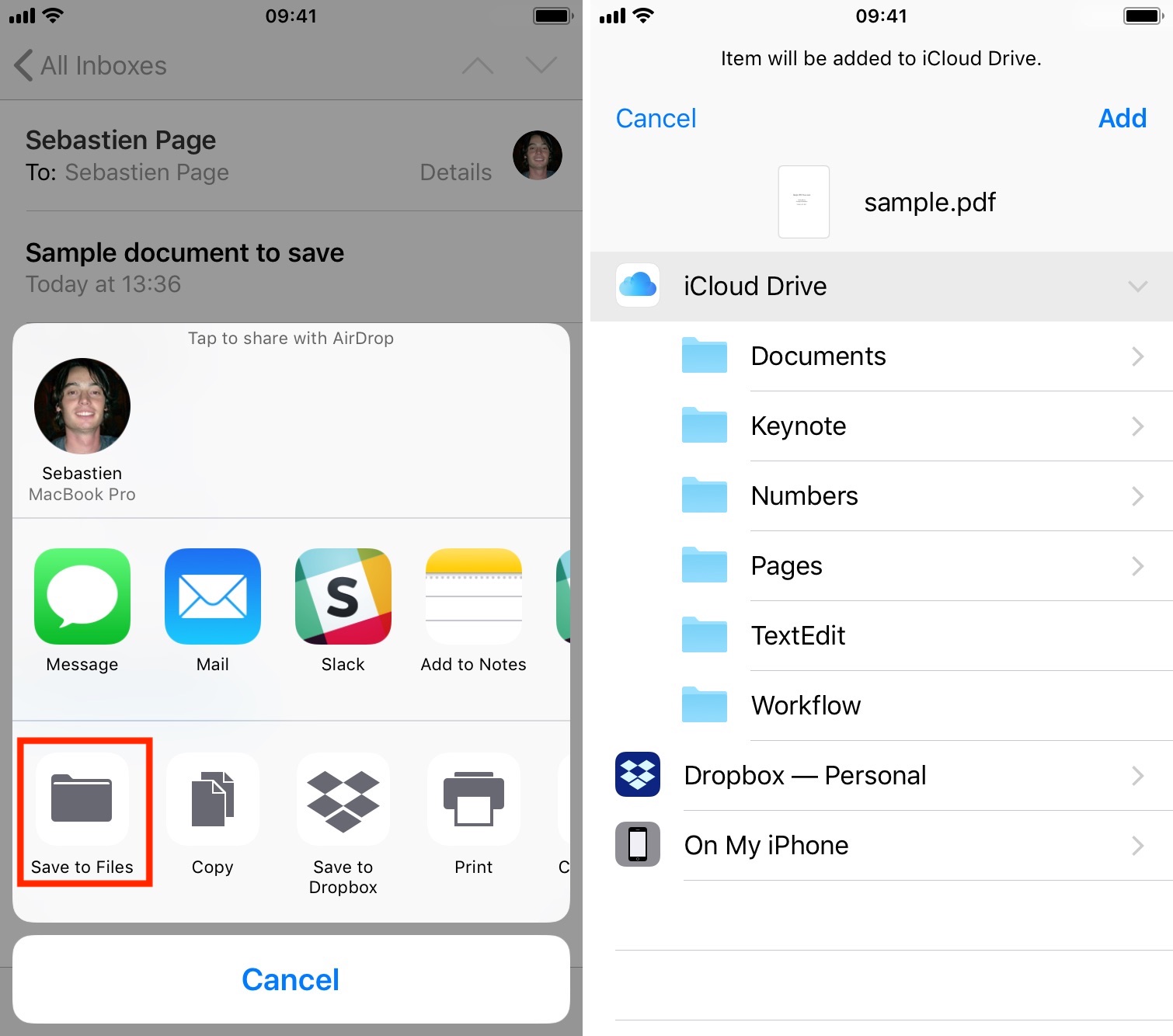
Para mover el archivo a Dropbox , seleccione Guardar en Dropbox, luego si es necesario, seleccione una carpeta diferente para guardar el archivo. Pulse Guardar cuando haya terminado.
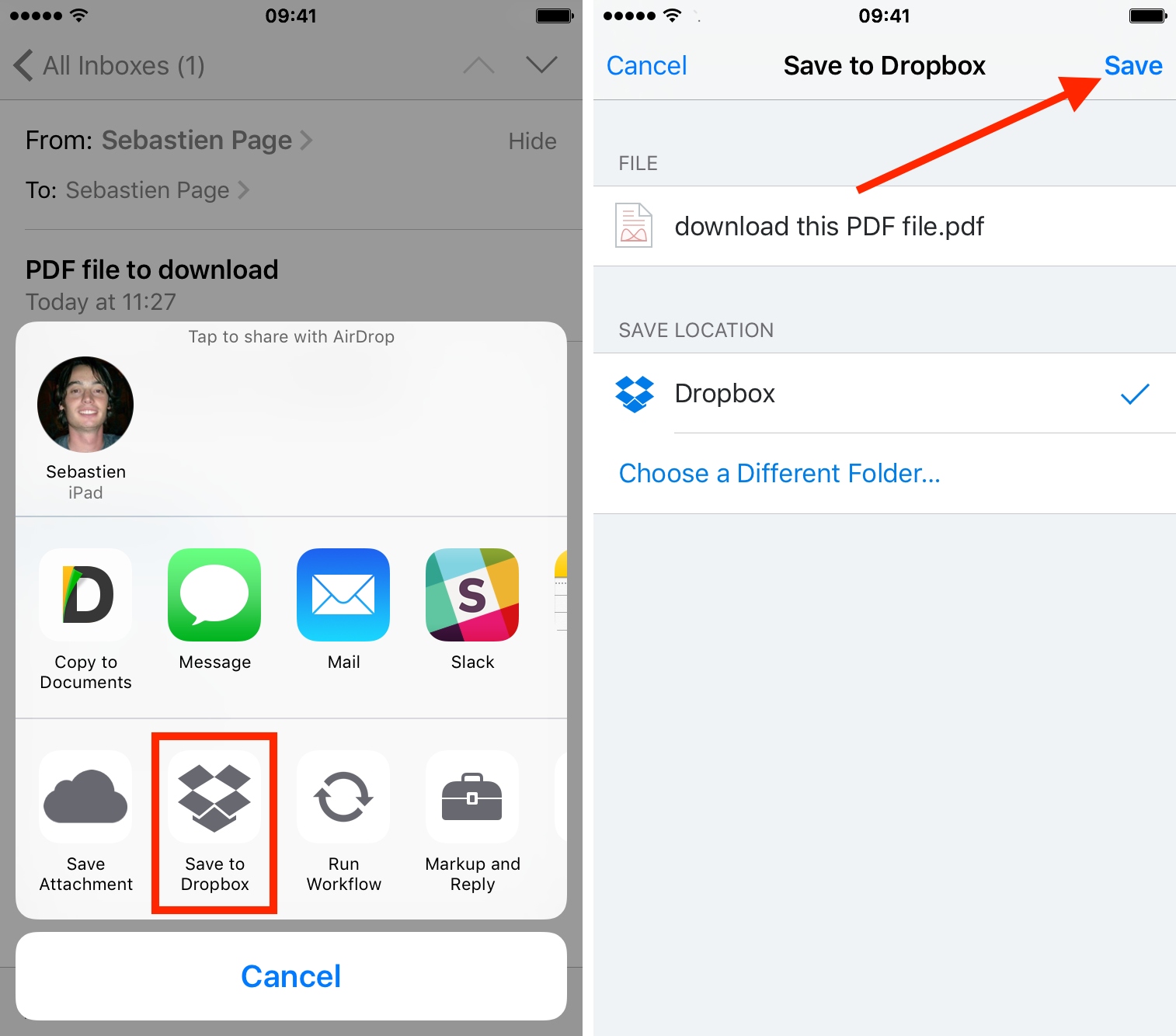
Relacionado:
Si tienes preguntas o comentarios, no dudes en enviármelos. También tengo curiosidad por conocer nuevos consejos de productividad, así que si sabes de algo que creas que podría mejorar este flujo de trabajo, por favor compártelo con todos nosotros en la sección de comentarios que aparece a continuación.
